TeamViewer: controlla PC Windows e Mac da iPhone
La condivisione e l'accesso al desktop remoto sono funzioni meravigliose per supporto, presentazioni, riunioni, condivisione e, se non altro, divertimento. In precedenza abbiamo coperto primi 5 client di accesso remoto per il sistema operativo Windows, incluso il programma meravigliosamente semplice, TeamViewer. Mentre è pagato per uso commerciale, l'edizione personale è totalmente gratuita senza alcuna limitazione. Al passo con la loro tradizione, il team TeamViewer ha lanciato un'applicazione altrettanto meravigliosa per iPhone / iPod Touch, che è di nuovo gratuita per uso personale.
Quelli dei nostri lettori che non hanno familiarità con TeamViewer, è un'applicazione Windows / Mac che consente l'accesso remoto e il controllo del desktop tramite un altro PC. Con l'app per iPhone / iPod Touch, questa capacità viene trasferita anche su iDevice.
Quando avvii l'applicazione sul tuo dispositivo per la prima volta, ci vorrà del tempo per avviarsi, durante quale app determinerebbe la disponibilità della tua connessione Internet e ti presenterebbe la connessione interfaccia.
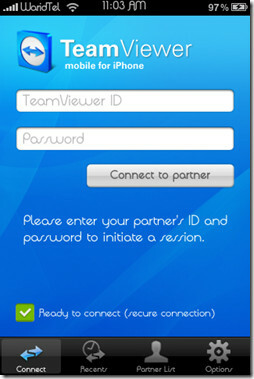
Proprio come nell'applicazione desktop TeamViewer, è necessario inserire l'ID TeamViewer e la password del PC di destinazione e toccare Connetti al partner. La connessione verrà autenticata e stabilita, sulla quale all'utente vengono presentate istruzioni rapide sull'uso e la navigazione attraverso l'interfaccia.
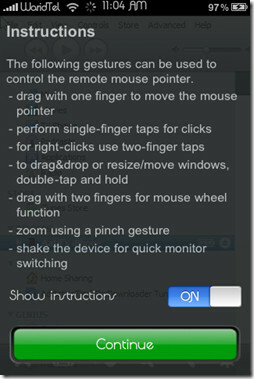
Per navigare nell'interfaccia dell'applicazione, trascina il dito sullo schermo di iDevice. Il puntatore del mouse seguirà l'esempio. I clic singoli vengono riconosciuti toccando lo schermo con un dito, mentre i clic con il pulsante destro richiedono due tocchi. Facoltativamente, è possibile utilizzare l'icona del mouse vicino al bordo dello schermo per un clic destro. L'applicazione è notevole nel riconoscere i tocchi multi-touch per la registrazione dei clic del menu contestuale. Lo zoom della vista è in stile iPhone standard, ovvero l'azione di pizzicamento. Le azioni di trascinamento della selezione sono anche possibili toccando e tenendo premuto.
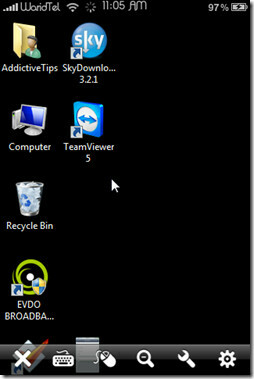 Un po 'delle piccole icone nella parte inferiore dello schermo. La croce offre la possibilità di chiudere la sessione corrente. L'icona della tastiera apre la tastiera su schermo dell'iPhone per l'inserimento di testo.
Un po 'delle piccole icone nella parte inferiore dello schermo. La croce offre la possibilità di chiudere la sessione corrente. L'icona della tastiera apre la tastiera su schermo dell'iPhone per l'inserimento di testo.

Il mouse, come accennato in precedenza, svolge la funzione del tasto destro.

L'icona della lente di ingrandimento consente di alternare tra due livelli di zoom; la tua selezione attuale e il massimo zoom indietro. L'icona della chiave inglese consente il riavvio remoto e disabilita le opzioni di input remoto.
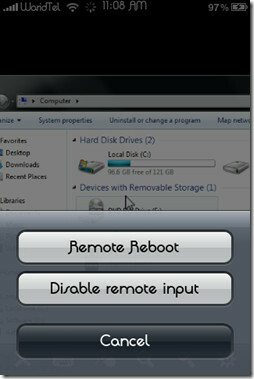
Infine, l'ultima icona apre il riquadro delle impostazioni dell'applicazione stessa, in cui sono disponibili opzioni come risoluzione dello schermo, qualità, visualizzazione dello sfondo remoto o meno, visualizzazione della barra di stato, ecc. La modifica di queste impostazioni può aumentare la fluidità della tua esperienza di navigazione e influire sul consumo della larghezza di banda, a cui torneremo a breve. Tuttavia, nei nostri test, abbiamo trovato l'interfaccia abbastanza reattiva e fluida con le impostazioni predefinite, senza ritardi evidenti.
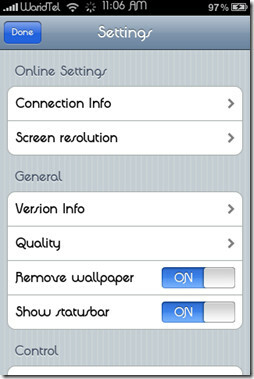
Abbiamo anche riscontrato che TeamViewer per iPhone supporta, in modo impressionante, le funzionalità di Windows 7 come Aero-Peek, come puoi vedere nello screenshot qui sotto.
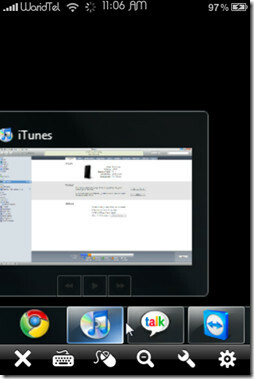
L'applicazione è generalmente molto piacevole con cui lavorare e non offre ostacoli nella nostra esperienza. Dai un'occhiata ad alcuni dei nostri screenshot qui sotto.

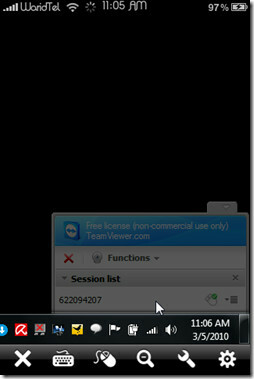
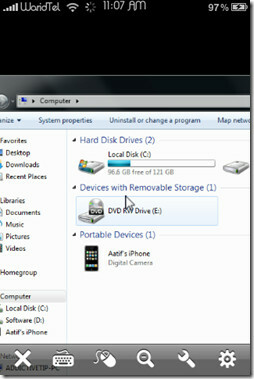
Conclusione: TeamViewer per iPhone è un'applicazione meravigliosa, indispensabile se si desidera accedere in remoto al PC o al Mac da iDevice. È fluido, con un bel set di funzionalità e assolutamente gratuito per uso personale. Una cosa da notare sarebbe il problema del consumo di larghezza di banda. Poiché la connessione remota viene stabilita tramite Internet, assicurati di sostenere enormi costi per i dati cellulari se non disponi di un piano illimitato. Nella nostra esperienza, questa applicazione funziona meglio con il WiFi. 3G dovrebbe andare bene, a condizione che tu abbia il bene ricezione, ma con EDGE la nostra ipotesi è risultati piuttosto scarsi a causa delle larghezze di banda molto più basse offerte da EDGE protocollo.
TeamViewer per iPhone funziona con iPod Touch e iPhone con OS 2.2.1 o successivo. La versione gratuita dell'applicazione desktop è disponibile sia per PC che per Mac.
Nota: c'è un versione a pagamento per uso commerciale disponibile anche su AppStore, che costa $ 99,99.
TeamViewer iTunes Link
Ricerca
Messaggi Recenti
Strumenti fantastici: convertitore, cronometro, righello e altre utilità per WP7
Uno smartphone potrebbe essere intelligente e conveniente, ma a vol...
Come abilitare gli MMS su Dell Venue Pro (AT&T) [Guida]
Dell Venue Pro è uno dei rari dispositivi Windows Phone 7 forniti c...
Overclock HTC Sensation 4G a 1.89Ghz con kernel personalizzato [How To]
Un telefono dual-core a 1890 MHz suona un po 'pazzo no? Non proprio...


![Come abilitare gli MMS su Dell Venue Pro (AT&T) [Guida]](/f/4240c9c5f43569060466838941a8ef4a.jpg?width=680&height=100)
![Overclock HTC Sensation 4G a 1.89Ghz con kernel personalizzato [How To]](/f/7851f74bd7905e48c0f9974a503f9530.jpg?width=680&height=100)